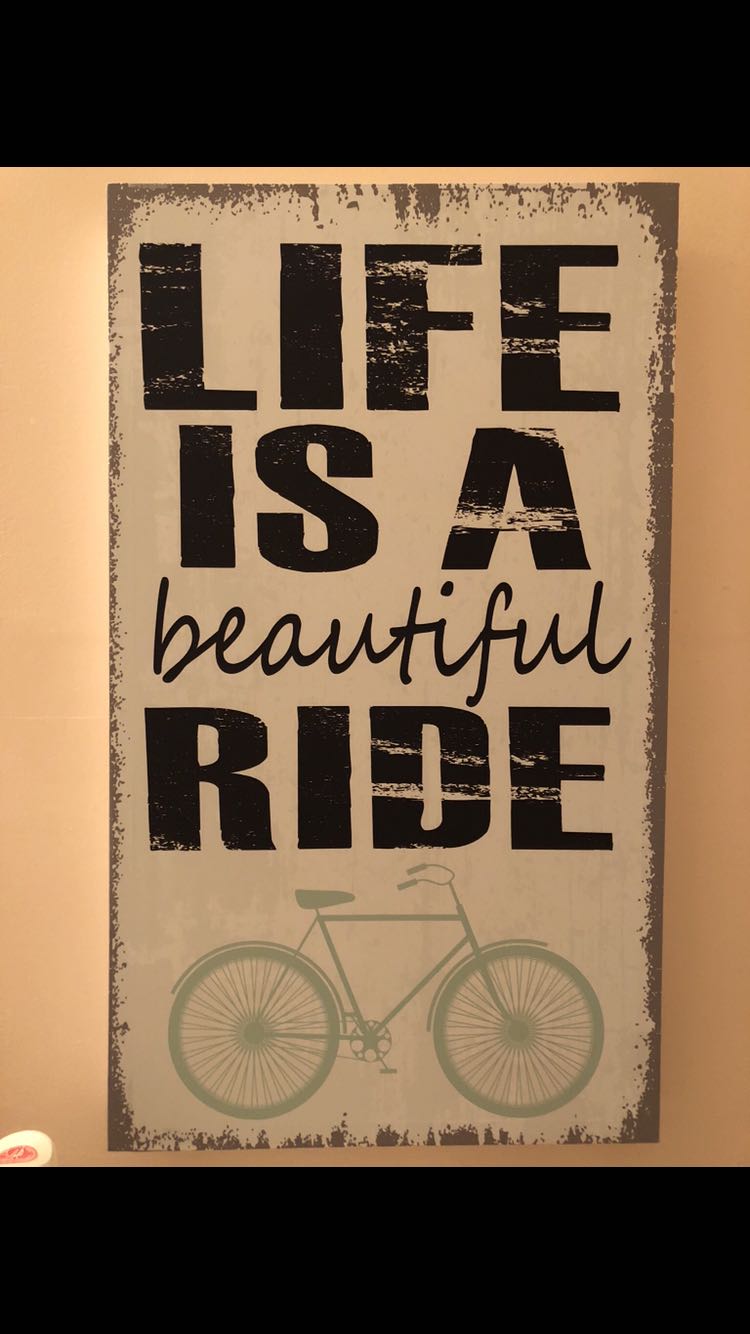-
크롬 브라우저 검색기록 삭제하기

목차
1. 검색기록이란?
검색기록은 웹 브라우저에서 사용자가 검색 엔진을 통해 검색한 내용을 저장하는 기능입니다. 이는 사용자가 이전에 검색했던 키워드, 방문한 웹페이지, 입력한 URL 등과 같은 정보를 기록하여 나중에 더 쉽게 찾을 수 있도록 도와줍니다. 크롬 브라우저에서도 검색기록을 자동으로 저장하며, 필요한 경우에는 사용자가 직접 삭제할 수도 있습니다.
2. 크롬 브라우저의 검색기록
크롬 브라우저에서 검색기록은 주소창에 입력한 키워드나 URL을 기반으로 자동으로 생성됩니다. 사용자가 이전에 검색했던 내용이나 방문한 웹페이지는 주소창을 클릭하거나 키보드에서 화살표 키를 사용하여 쉽게 접근할 수 있습니다. 검색기록은 브라우저의 기록 메뉴에서도 확인할 수 있으며, 필요한 경우에는 삭제할 수 있습니다.
3. 검색기록 삭제 방법
크롬 브라우저에서 검색기록을 삭제하는 방법은 다음과 같습니다:
- 단계 1: 크롬 브라우저를 엽니다.
- 단계 2: 주소창 우측에 있는 세로 점 세 개의 아이콘을 클릭합니다.
- 단계 3: 드롭다운 메뉴에서 "기록" 또는 "History"를 선택합니다.
- 단계 4: 열린 기록 메뉴에서 "검색기록" 또는 "Search history"를 클릭합니다.
- 단계 5: 검색기록 목록에서 삭제하고자 하는 항목을 선택합니다.
- 단계 6: 선택한 항목을 우클릭하고 "삭제" 또는 "Delete"를 선택합니다.
4. 일부 검색기록 삭제하기
크롬 브라우저에서는 일부 검색기록을 선택하여 삭제할 수 있습니다. 이를 위해서는 다음 단계를 따르세요:
- 단계 1: 크롬 브라우저를 엽니다.
- 단계 2: 주소창 우측에 있는 세로 점 세 개의 아이콘을 클릭합니다.
- 단계 3: 드롭다운 메뉴에서 "기록" 또는 "History"를 선택합니다.
- 단계 4: 열린 기록 메뉴에서 "검색기록" 또는 "Search history"를 클릭합니다.
- 단계 5: 검색기록 목록에서 삭제하고자 하는 항목을 선택합니다.
- 단계 6: 선택한 항목을 우클릭하고 "삭제" 또는 "Delete"를 선택합니다.
5. 전체 검색기록 삭제하기
크롬 브라우저에서는 모든 검색기록을 한 번에 삭제할 수 있습니다. 이를 위해서는 다음 단계를 따르세요:
- 단계 1: 크롬 브라우저를 엽니다.
- 단계 2: 주소창 우측에 있는 세로 점 세 개의 아이콘을 클릭합니다.
- 단계 3: 드롭다운 메뉴에서 "기록" 또는 "History"를 선택합니다.
- 단계 4: 열린 기록 메뉴에서 "검색기록" 또는 "Search history"를 클릭합니다.
- 단계 5: 검색기록 목록 상단에 있는 "모두 삭제" 또는 "Clear all" 버튼을 클릭합니다.
- 단계 6: 나타나는 확인 팝업에서 "삭제" 또는 "Clear"를 선택하여 전체 검색기록을 삭제합니다.
6. 자동 삭제 설정하기
크롬 브라우저에서는 검색기록을 자동으로 삭제할 수 있는 기능을 제공합니다. 이를 위해서는 다음 단계를 따르세요:
- 단계 1: 크롬 브라우저를 엽니다.
- 단계 2: 주소창 우측에 있는 세로 점 세 개의 아이콘을 클릭합니다.
- 단계 3: 드롭다운 메뉴에서 "설정" 또는 "Settings"를 선택합니다.
- 단계 4: 왼쪽 메뉴에서 "개인정보 및 보안" 또는 "Privacy and security"를 선택합니다.
- 단계 5: "콘텐츠 설정" 또는 "Content settings" 섹션으로 이동합니다.
- 단계 6: "쿠키 및 기타 사이트 데이터" 또는 "Cookies and other site data"를 클릭합니다.
- 단계 7: "자동으로 사이트 데이터 삭제" 또는 "Clear cookies and site data when you quit Chrome" 옵션을 찾아 선택합니다.
- 단계 8: 변경 사항을 저장하기 위해 창 하단의 "완료" 또는 "Done"을 클릭합니다.
위의 단계를 따라 크롬 브라우저에서 검색기록을 삭제하고 관리하는 방법을 알아보았습니다. 검색기록을 주기적으로 정리하면 개인정보 보호와 더 나은 사용자 경험을 제공할 수 있습니다. 필요에 따라 검색기록을 적절하게 관리하여 원활한 웹 브라우징을 즐기세요.
'다양한 분야 공부 > 7. 자기개발 (Personal Growth)' 카테고리의 다른 글
챗gpt로 무료로 셀프 퍼스널컬러 진단하기 (54) 2024.09.08 믿을만한 양질의 퀄리티의 뉴스레터 "점선면" (1) 2024.04.21 빠르고, 쉬운 무료 영상 편집 앱 CapCut 추천 (윈도우, 맥 사용가능) (0) 2023.06.24 에니어그램 무료 테스트 및 9가지 유형 해석 (4) 2023.05.16 자신감을 쌓는 방법 (0) 2023.01.30
Vibrant Living
Do one thing every day that scares you. 지금, 과거를 채우다